-
![]() Windows向けデータ復旧
Windows向けデータ復旧
- Data Recovery Wizard Free購入ダウンロード
- Data Recovery Wizard Pro 購入ダウンロード
- Data Recovery Wizard WinPE購入ダウンロード
- Partition Recovery購入ダウンロード
- Email Recovery Wizard購入ダウンロード
- おまかせデータ復旧サービス
概要:
defaultuser0がコンピュータの画面に表示されたら、どうすればいいでしょうか?この記事では、defaultuser0パスワードの問題に直面しているHP、Lenovo、Dellユーザーを解決するための3つのソリューションを提案します。
 Windows 11またはWindows 10を新規インストールまたはアップグレードした後、一部のユーザーがログイン時にdefaultuser0パスワードの問題が発生することがあります。工場出荷時のリセットの後にもdefaultuser0が表示されることがあります。どのパスワードでもdefaultuser0パスワードエラーが表示されます。
Windows 11またはWindows 10を新規インストールまたはアップグレードした後、一部のユーザーがログイン時にdefaultuser0パスワードの問題が発生することがあります。工場出荷時のリセットの後にもdefaultuser0が表示されることがあります。どのパスワードでもdefaultuser0パスワードエラーが表示されます。
ご心配ないてください。EaseUSは、Defaultuser0パスワードに関連するすべてのことを解決するための詳細なガイドを提供します。また、Windowsのログインパスワードをリセットすることもできます。あなたはHPまたはLenovoがdefaultuser0パスワードを経験しているかどうか、この記事で解決策を見つけることができます。
Defaultuser0アカウントにはパスワードがありません。Windowsはユーザー・アカウントがないと使えないので、Defaultuser0はOOBE中にシステムが設定した一時的なアカウントを指します。
ユーザーはこのアカウントを使用できず、パスワードもありません。Windowsがdefaultuser0でログオンするよう促すのは、最近Windowsを新規インストールしたためかもしれません。defaultuser0アカウントはインストール中に作成されるかもしれません。パスワードの入力を求められますが、有効なパスワードは存在しません。
次に、Windows 10/11でdefaultuser0のパスワードを削除する方法についての解決策を提供します。このページが役に立ったと思ったら、必要としている人たちと共有することを忘れないでください。
Windowsのパスワードを忘れてしまったり、その他のWindowsパスワードの問題に遭遇したとします。その場合、データを失うことなくWindowsの管理者、標準ユーザーアカウント、およびdefaultuser0のパスワードをリセットする最善の方法は、パスワードリセットツール -EaseUS Partition Master Professionalを使用することです。
EaseUS Partition Masterはワンクリックで起動可能なUSBを作成し、古いパスワードを削除するためのパスワードリセットツールを提供します。このツールは使いやすく、初心者でも簡単にdefaultuser0パスワード問題を解決できます。
ステップ1. ターゲットUSBディスクをPCに挿入し、EaseUS Partition Masterを起動し、「ツールキット」> 「パスワードの解除」をクリックします。
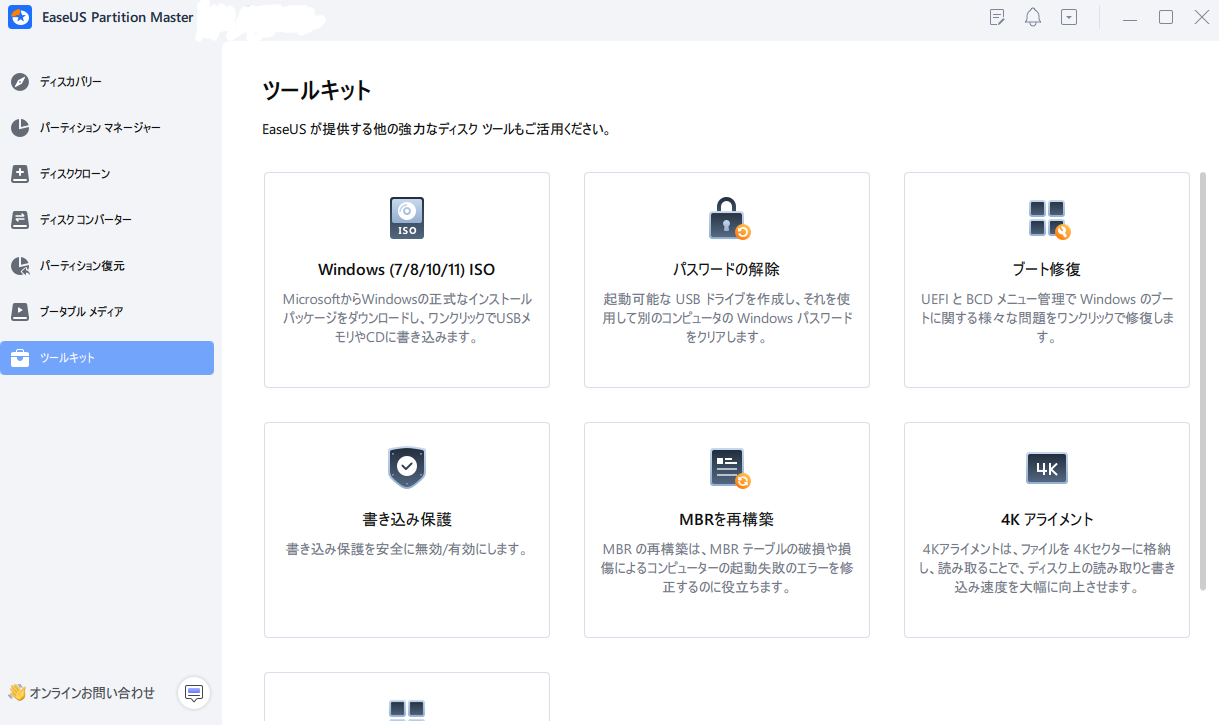
ステップ2. 警告メッセージが表示されます。内容を確認した後、「作成」をクリックします。
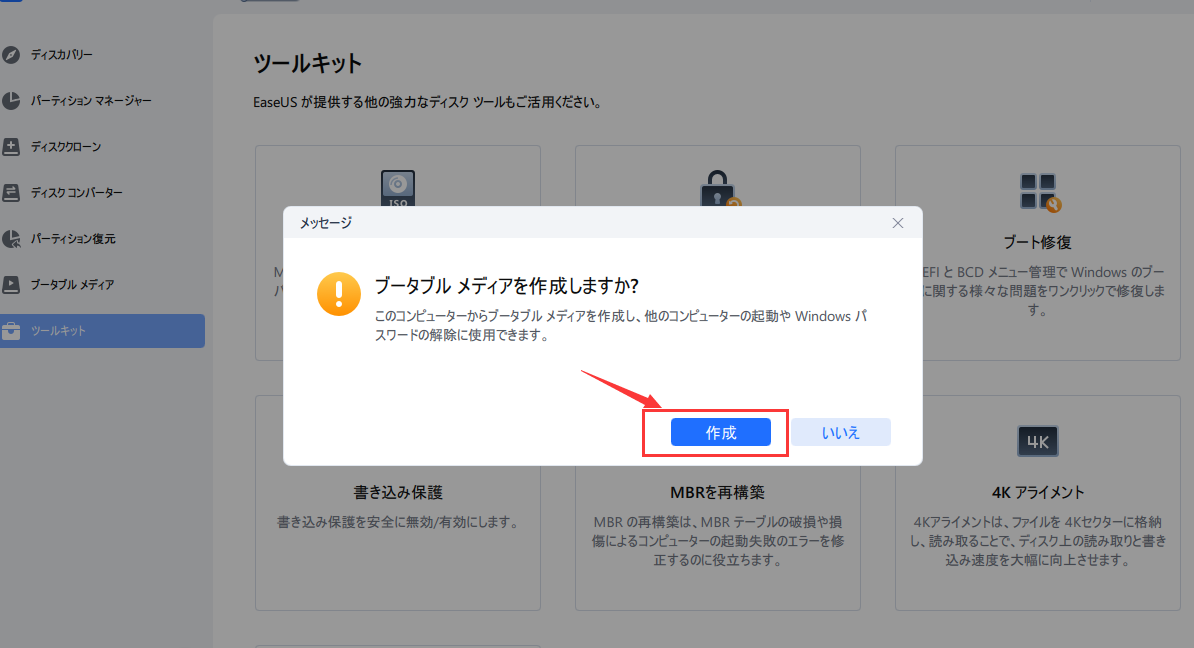
ステップ3. USBドライブまたは外付けハードディスクを選択し、もう一度「作成」をクリックします。しばらくお待ちください。パスワードリセットUSBフラッシュドライブが作成されたら、「完了」をクリックします。
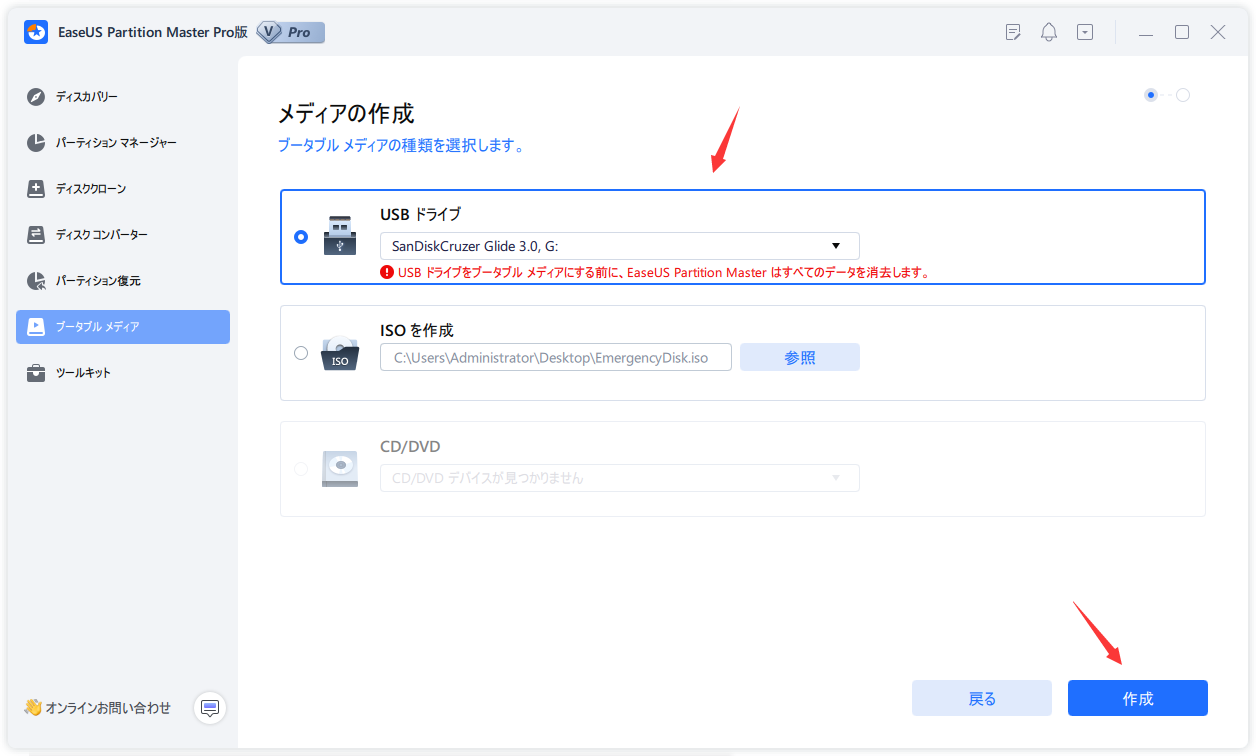
ステップ4. パスワード・リセットUSBドライブをロックされたPCに差し込んで再起動します。USBからPCを起動するために、BIOSで起動優先順位を変更してください。すると、システムはUSBから起動します。
ステップ5. 再起動したら、EaseUS Partition Masterを起動して「パスワードの解除」 に進みます。PC上のすべてのアカウントが表示されます。該当するアカウントをクリックし、「リセット&ロック解除」をチェックします。
ステップ6.「確認」をクリックして続けます。パスワードが消去されます。
EaseUS Partition Masterは総合的なコンピュータ管理ツールです。コンピュータのパフォーマンスを最適化し、ハードディスクデバイスを管理するための包括的なオプションを提供します。また、以下の機能をサポートしています:
このツールを無料でダウンロードし、その利便性をお楽しみください。
Windows 10とWindows 11でdefaultuser0のパスワードを修正するのは、ワンクリックで難しい作業ではありません。このセクションでは、4つの効果的な方法をご紹介します:
PCを再起動することは、ほとんどのWindowsの問題を解決する最もシンプルで効率的な方法です。再起動し、defaultuser0パスワードをバイパスすることで、いくつかの問題をトラブルシューティングすることができます。
Windowsがログイン画面から動かない場合、電源ボタンを押し続けて強制終了することができます。その後、カスタムユーザーアカウントを設定できるようになるまでコンピュータを再起動してください。
defaultuser0のパスワードはシステムエラーに基づいているため、Windows OSをデフォルト設定にリセットすることができます。ただし、リセットするとシステムドライブが完全にクリーンアップされますので、この方法は慎重に選択してください。
ステップ1.Shiftを押しながらPowerオプションをクリックします。
ステップ2.Shiftを押しながら「再起動」をクリックし、「オプションを選択」画面に進みます。
ステップ3.「詳細」オプションで「トラブルシューティング」を選択します。
ステップ4.このPCをリセット>すべてを削除をクリックし、Windowsドライブをクリーンアップします。
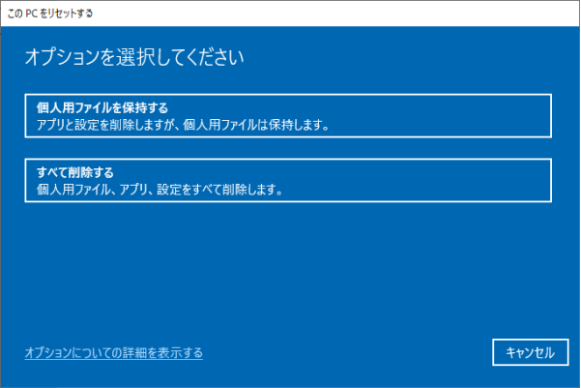
Windows10には管理者アカウントが組み込まれています。Windowsのdefaultuser0のパスワードを無効にした後、コマンドプロンプトを使用して新しいアカウントを有効化/作成することができます。
ステップ1.「Shift」と「Power」ボタンを押したまま、「再起動」ボタンをクリックします。
ステップ2.「オプションを選択」で、「トラブルシューティング」> 「詳細オプション」を選択します。次に、「スタートアップ設定」で「再起動」を選択します。
ステップ3.再起動後、F6 キーを押し続けてコマンドプロンプトを表示したセーフモードに入ります。
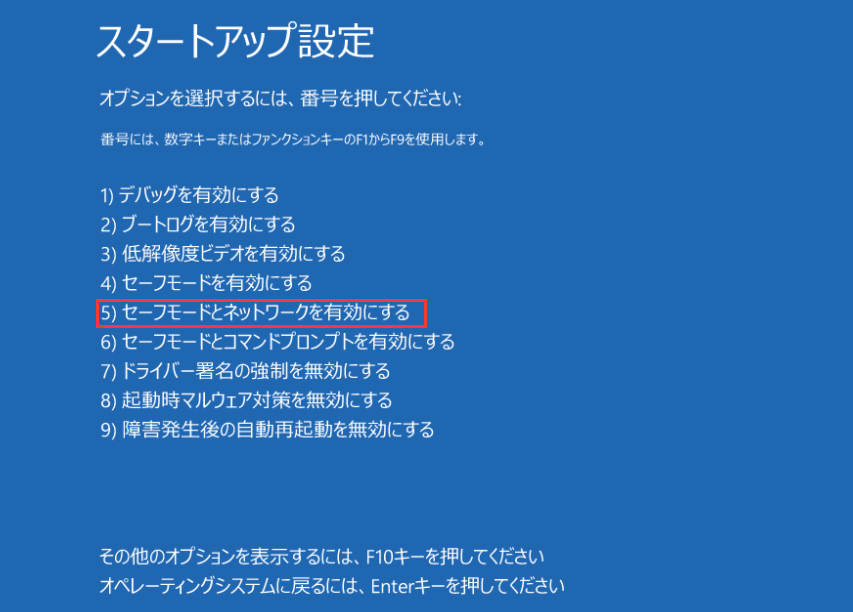
ステップ4.「管理者」を選択し、「net useradministrator /active:yes」と入力します。次にEnterを押し続けて、管理者アカウントをアクティブにします。
ステップ5.システムを再起動し、パスワードなしで管理者アカウントを使ってログインします。
また、Windowsコンピュータをセーフモードで起動した後、defaultuser0パスワードアカウントを削除することもできます。
ステップ1.セーフモードに入り、Windows + Rをクリックして「ファイル名を指定して実行」ウィンドウを開き、lusrmgr.mscと入力します。
ステップ2.「ユーザー」を選択し、「defaultuser0」を右クリックし、「削除」を選択します。

この便利なチュートリアルを他の人と共有することをお忘れなく。
defaultuser0パスワードの問題を修正する方法についての詳細なガイドです。defaultuser0パスワードを修正するための最も効果的な6つの解決策を提供しています。defaultuser0を削除する、ビルトインアカウントを有効にする、またはシステムをリセットすることができます。
これらの方法が使えない場合は、フル機能のパスワードリセットツール - EaseUS Partition Masterを試して、Windows関連のパスワードをすべてリセットしてください。このツールは、すべてのWindowsシステムとノートパソコンのブランドで利用可能です。
defaultuser0を無効にするには、簡単な手順に従えばよい:
ステップ1.コントロールパネルを検索して開きます。
ステップ2.表示方法を大/小アイコンに設定し、ユーザーアカウントを選択します。
ステップ3.defaultuser0プロファイルを見つけて削除します。
defaultuser0にはパスワードがありません。defaultuser0は、Windowsのセットアップ中に作成されたデフォルトのシステム・ユーザー・プロファイルです。defaultuser0アカウントは、HPコンピュータにWindowsがインストールされ、再起動されると自動的に削除されます。
3.ファクトリーリセット後にdefaultuser0を削除する方法は?
Windowsのリセットにより、DefaultUser0プロファイルが表示されたとします。その場合、別のコンピュータで起動可能なWindows USBを作成し、Windowsを新規インストールして、新しいリカバリイメージを作成することができます。
高機能なディスク管理

Partition Master Professional
一番使いやすいディスク管理ソフトで、素人でもディスク/ パーティションを自由に変更できます!